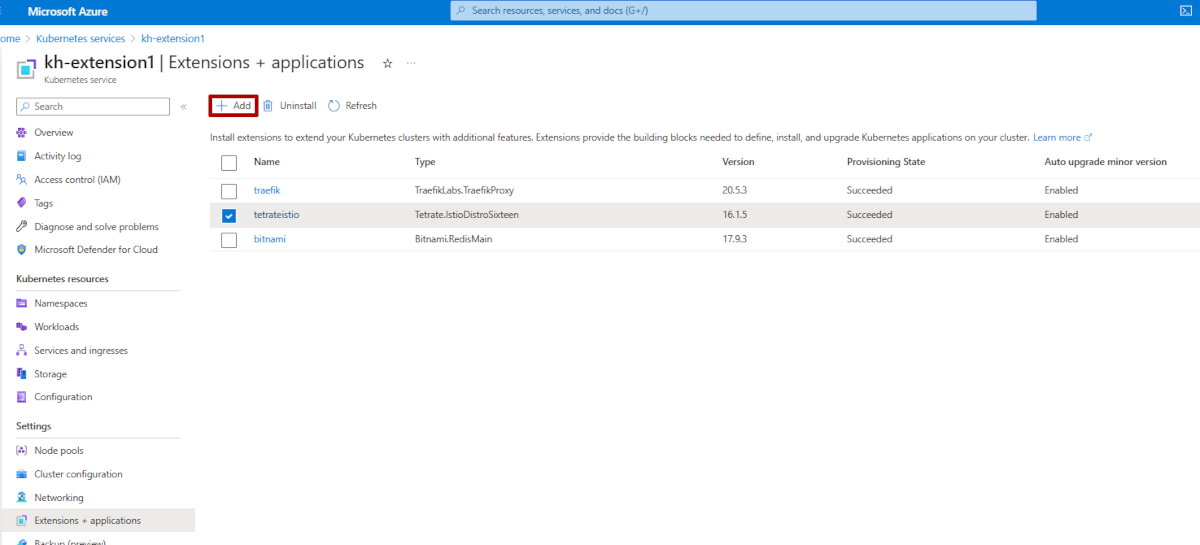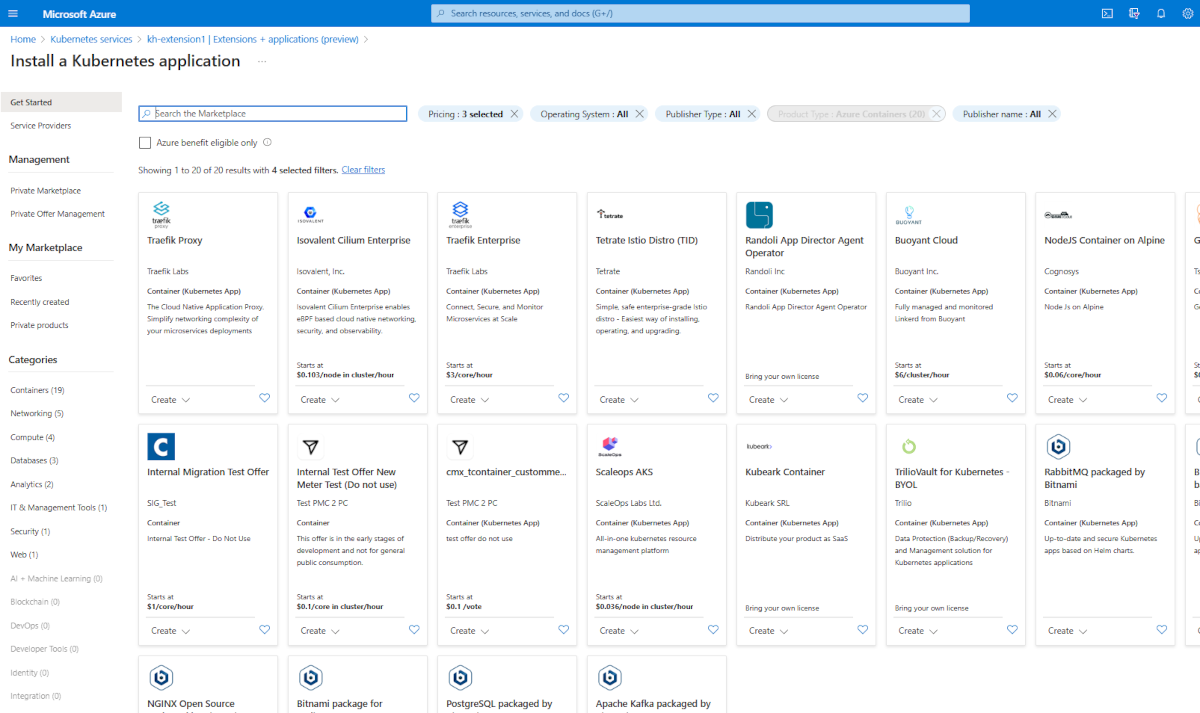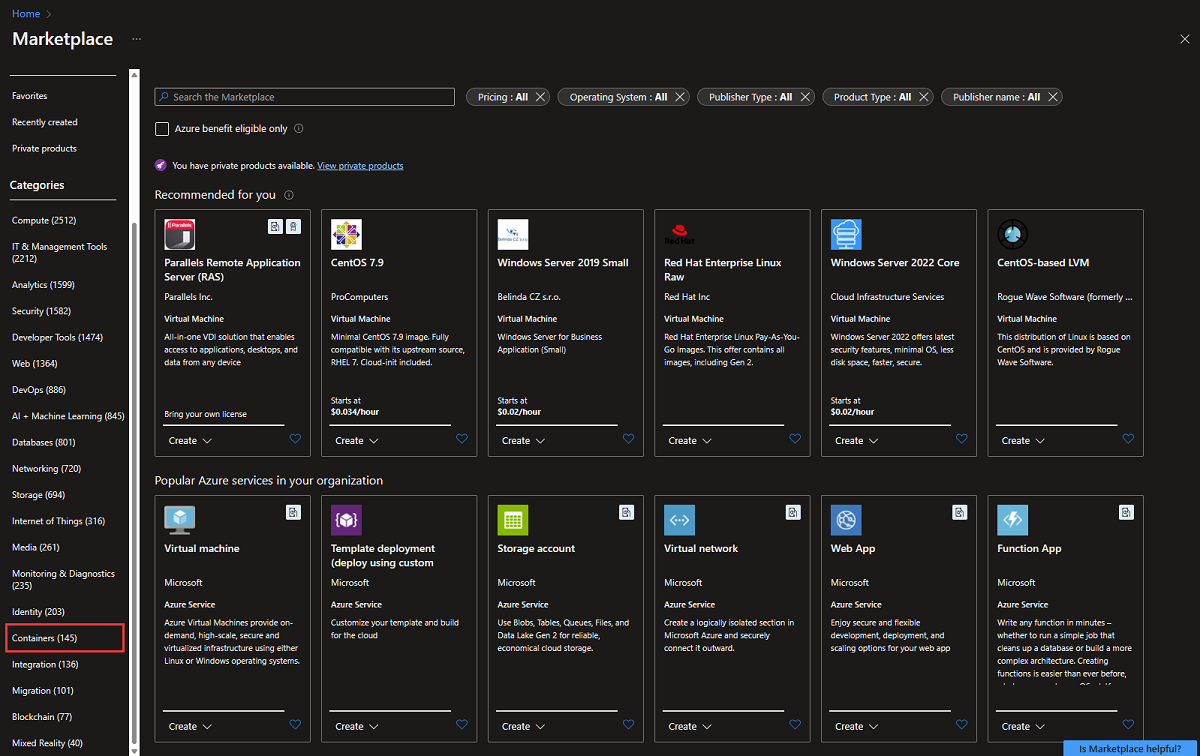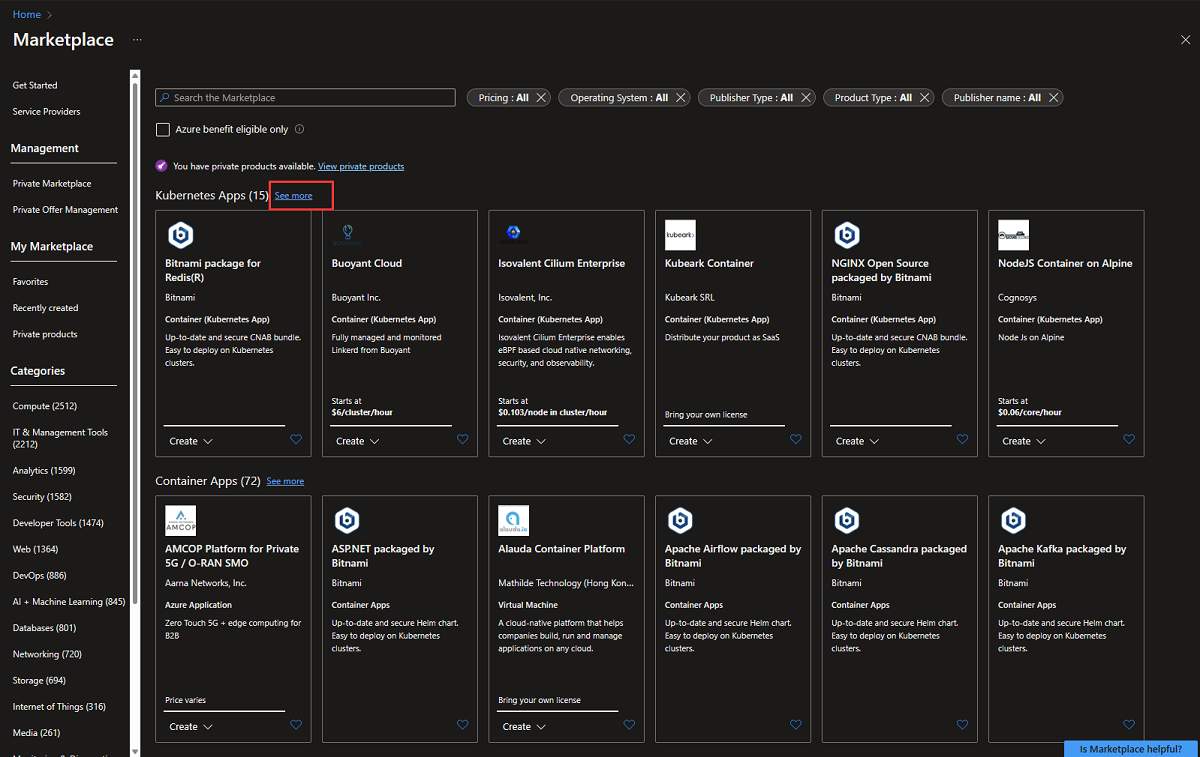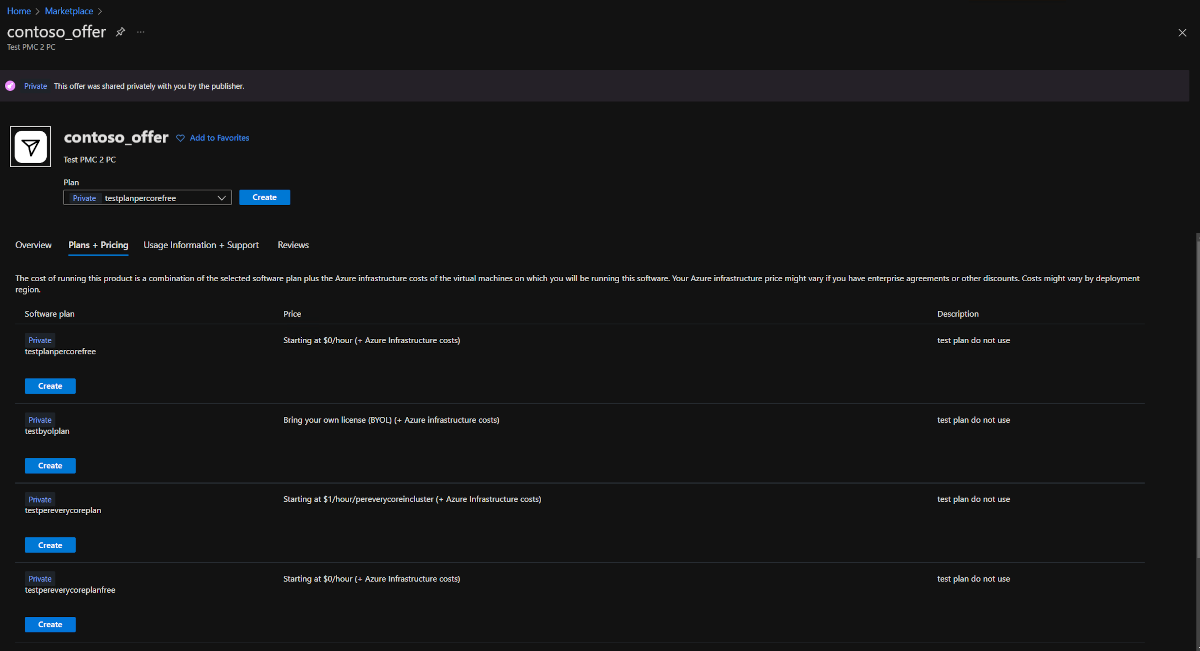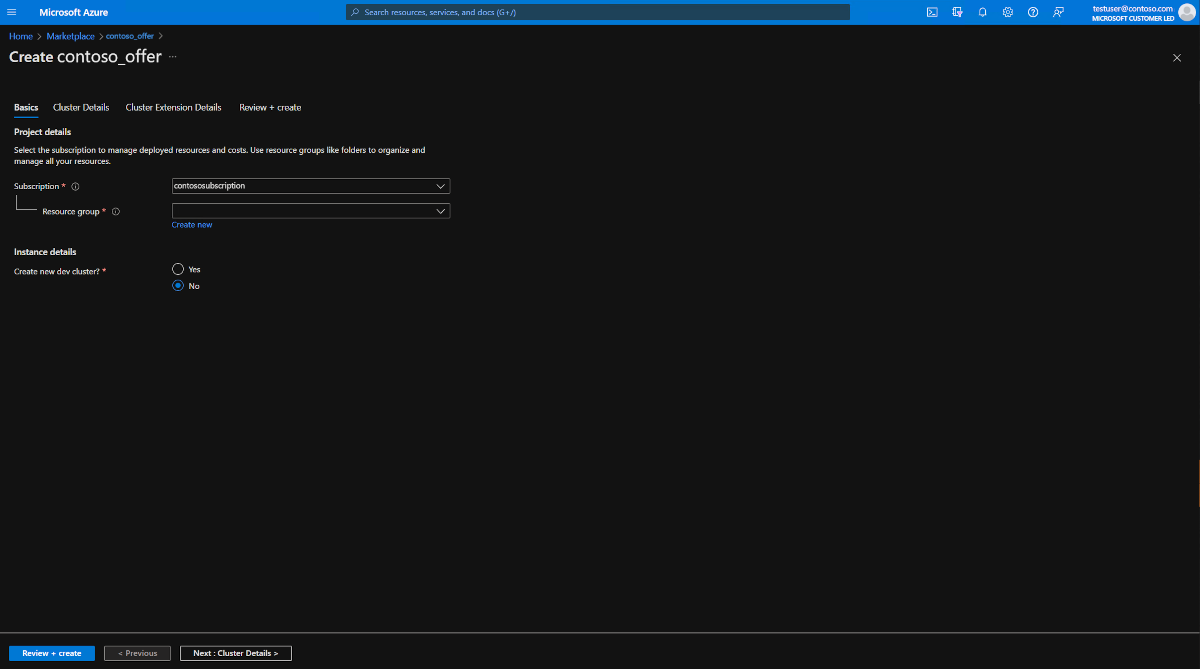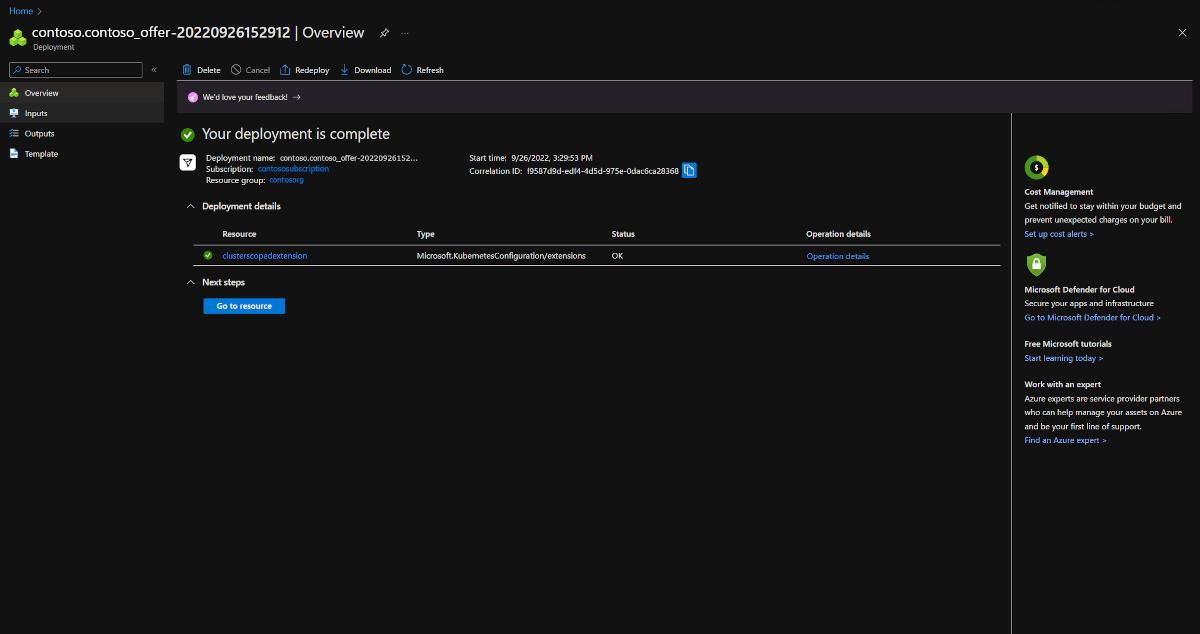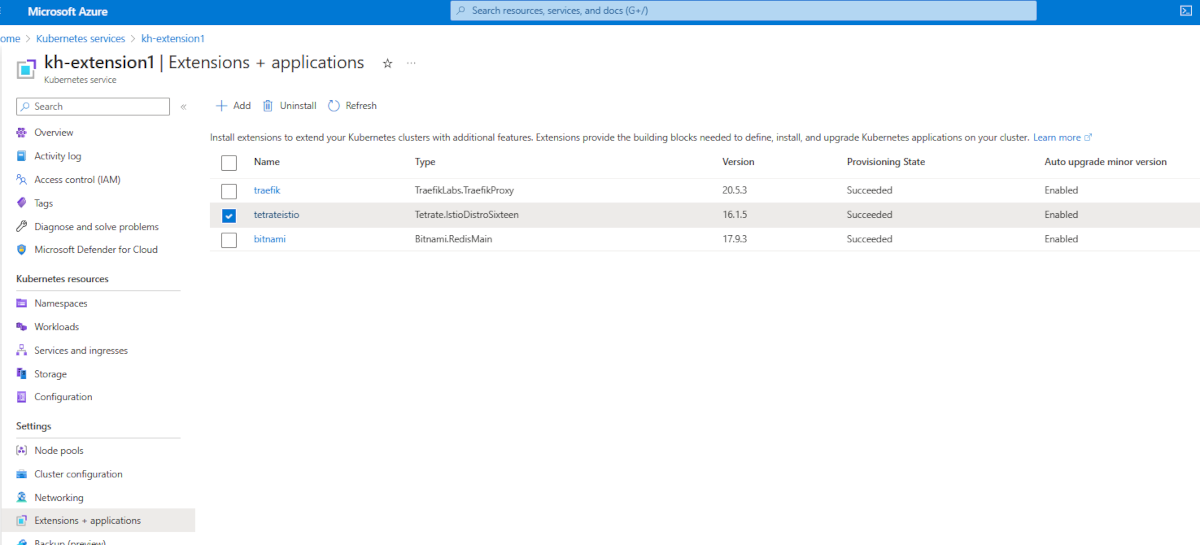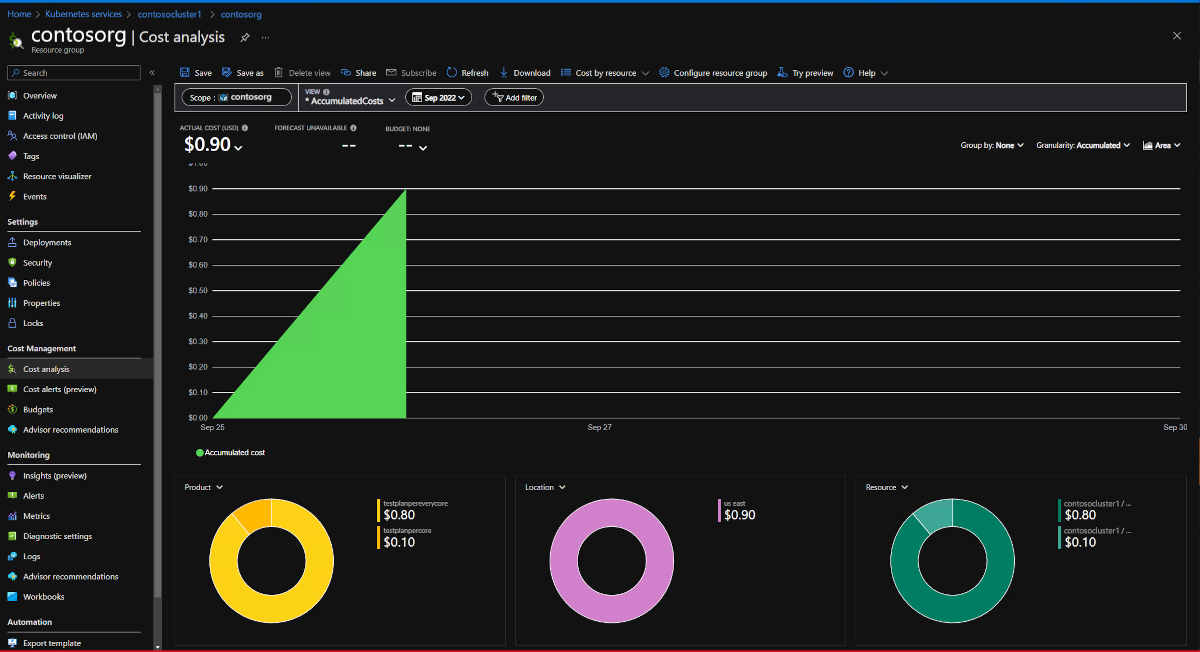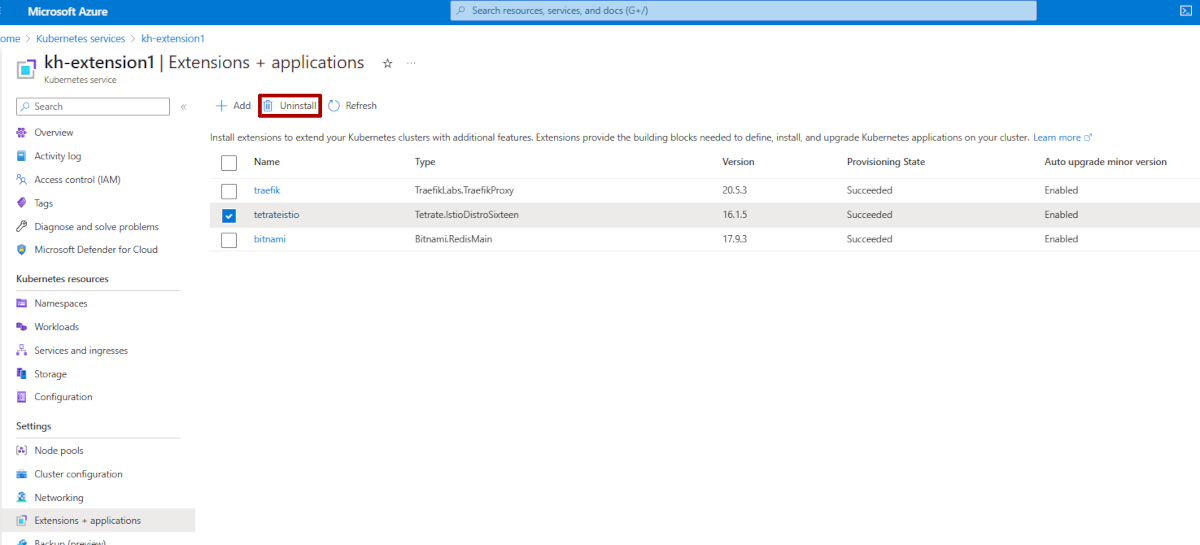Bereitstellen und Verwalten einer Kubernetes-Anwendung aus Azure Marketplace
Azure Marketplace ist ein Online-Store, der Tausende von IT-Softwareanwendungen und -Diensten enthält, die von branchenführenden Technologieunternehmen entwickelt wurden. In Azure Marketplace können Sie die Software und Dienste finden, testen, kaufen und bereitstellen, die Sie benötigen, um neue Lösungen zu erstellen und Ihre Cloudinfrastruktur zu verwalten. Der Katalog umfasst Lösungen für verschiedene Branchen und technische Bereiche, kostenlose Testversionen und Beratungsdienste von Microsoft-Partnern.
Zu diesen Lösungen gehören Containerangebote auf Kubernetes-Anwendungsbasis. Diese Angebote umfassen Anwendungen, die auf Kubernetes-Clustern wie Azure Kubernetes Service (AKS) ausgeführt werden sollen. In diesem Artikel lernen Sie Folgendes:
- Durchsuchen von Angeboten in Azure Marketplace
- Erwerben einer Anwendung
- Bereitstellen der Anwendung in Ihrem AKS-Cluster
- Überwachen von Nutzungs- und Abrechnungsinformationen
Begrenzungen
Dieses Feature wird derzeit nur in folgenden Regionen unterstützt:
- Australien, Osten; Australien, Südosten; Brasilien, Süden; Kanada, Mitte; Kanada, Osten; Indien, Mitte; USA, Mitte; Asien, Osten; USA, Osten; USA, Osten 2; USA, Osten EAUP; Frankreich, Mitte; Frankreich, Süden; Deutschland, Norden; Deutschland, Westen-Mitte; Japan, Osten; Japan, Westen; Jio Indien, Westen; Südkorea, Mitte; Südkorea, Süden; USA, Norden-Mitte; ‚Europa, Norden; Norwegen, Osten; Norwegen, Westen; Südafrika, Norden; USA, Süden-Mitte; Indien, Süden; Asien, Südosten; Schweden, Mitte; Schweiz, Norden; VAE, Norden; Vereinigtes Königreich, Süden; Vereinigtes Königreich, Westen; USA, Westen-Mitte; Europa, Westen; USA, Westen; USA, Westen 2; USA, Westen 3
Anwendungsbasierte Kubernetes-Containerangebote können nicht in AKS für Azure Stack HCI oder AKS Edge Essentials bereitgestellt werden.
Auswählen und Bereitstellen einer Kubernetes-Anwendung
In einem AKS-Cluster
Im Azure-Portal können Sie eine Kubernetes-Anwendung aus einem vorhandenen Cluster bereitstellen, indem Sie zu Marketplace navigieren oder Erweiterungen + Anwendungen und dann + Hinzufügen auswählen.
Sie können direkt mit Namen nach einem Angebot oder Herausgeber suchen oder alle Angebote durchsuchen.
Nachdem Sie sich für eine Anwendung entschieden haben, wählen Sie das Angebot aus.
Wählen Sie auf der Registerkarte Pläne + Preise eine Option aus. Vergewissern Sie sich, dass die Bedingungen akzeptabel sind, und wählen Sie dann Erstellen aus.
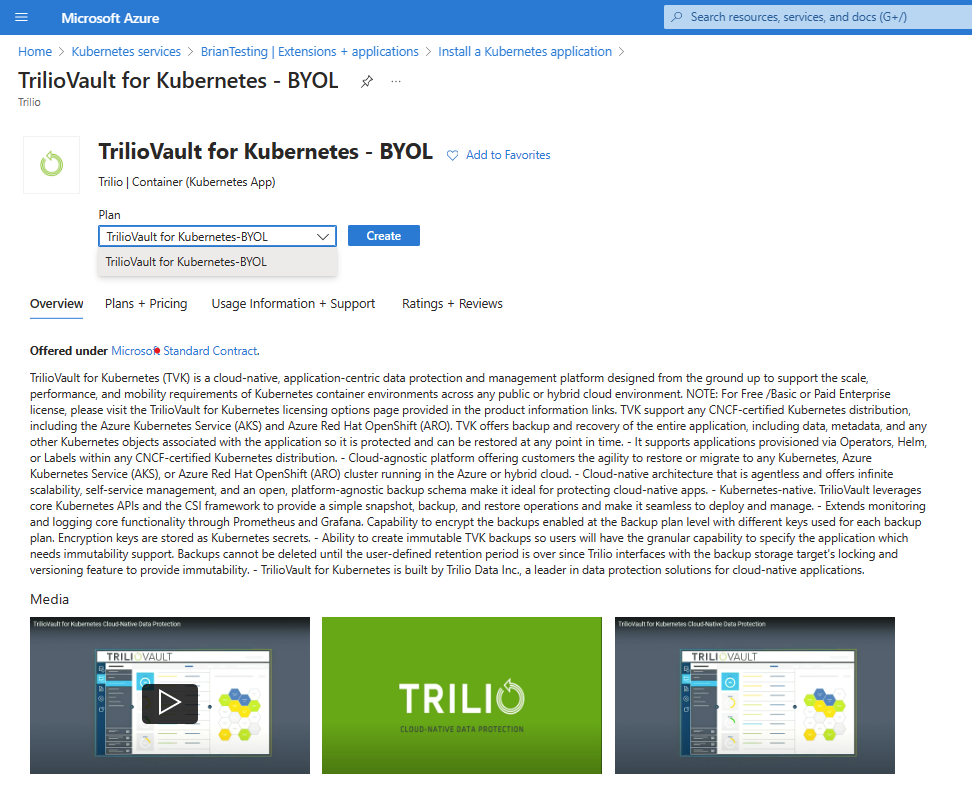
Folgen Sie den einzelnen Seiten im Assistenten bis zu Überprüfen + erstellen. Geben Sie Informationen für Ihre Ressourcengruppe, Ihren Cluster und alle Konfigurationsoptionen ein, die für die Anwendung erforderlich sind.
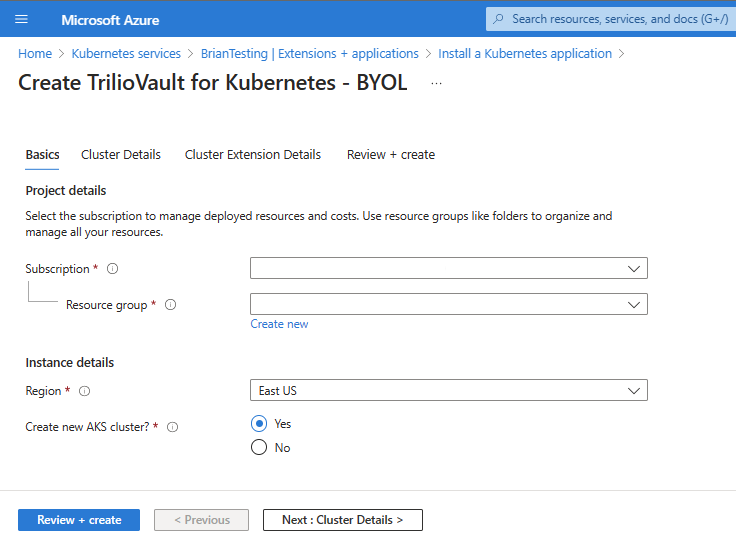
Wenn die Anwendung bereitgestellt ist, zeigt das Portal Ihre aktuelle Bereitstellung und die Details dazu an.
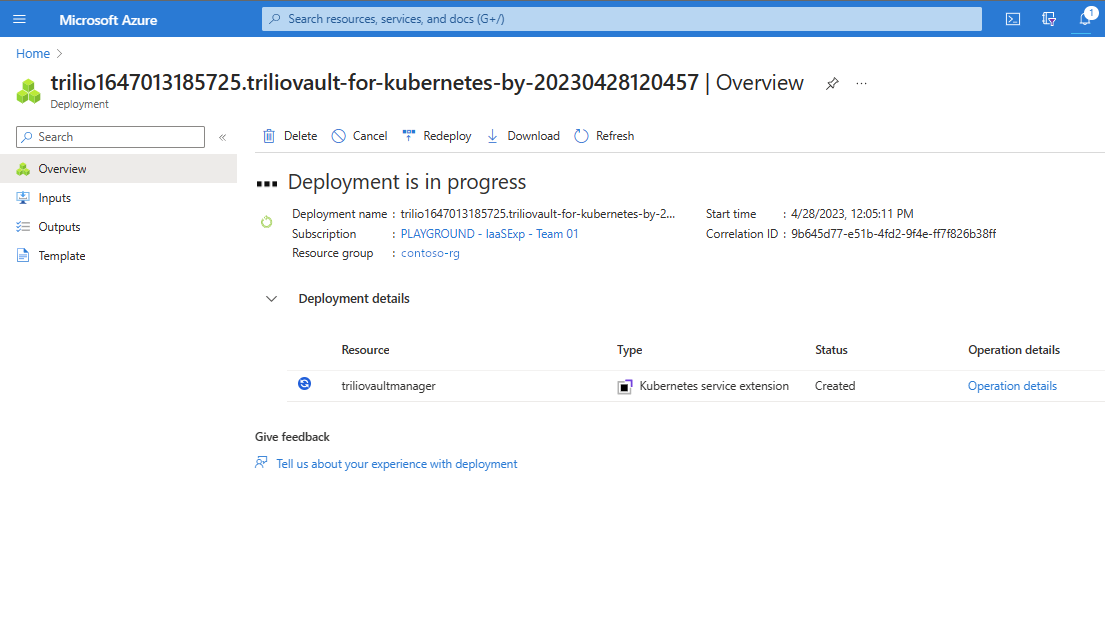
Suchen im Azure-Portal
Suchen Sie im Azure-Portal in der oberen Suchleiste nach Marketplace. Wählen Sie in den Ergebnissen unter Dienste die Option Marketplace aus.
Sie können direkt mit Namen nach einem Angebot oder Herausgeber suchen oder alle Angebote durchsuchen. Um Angebote für Kubernetes-Anwendungen zu finden, wählen Sie auf der linken Seite unter Kategorien die Option Container aus.
Wichtig
Die Kategorie Container enthält Kubernetes-Anwendungen. Diese exemplarische Vorgehensweise bezieht sich speziell auf Kubernetes-Anwendungen.
Auf der Seite werden mehrere Kubernetes-Anwendungsangebote angezeigt. Um alle Angebote für Kubernetes-Anwendungen anzuzeigen, wählen Sie Mehr anzeigen aus.
Nachdem Sie sich für eine Anwendung entschieden haben, wählen Sie das Angebot aus.
Wählen Sie auf der Registerkarte Pläne + Preise eine Option aus. Vergewissern Sie sich, dass die Bedingungen akzeptabel sind, und wählen Sie dann Erstellen aus.
Folgen Sie den einzelnen Seiten im Assistenten bis zu Überprüfen + erstellen. Geben Sie Informationen für Ihre Ressourcengruppe, Ihren Cluster und alle Konfigurationsoptionen ein, die für die Anwendung erforderlich sind. Sie können sich dafür entscheiden, auf einem neuen AKS-Cluster bereitzustellen, oder einen vorhandenen Cluster zu verwenden.
Wenn die Anwendung bereitgestellt ist, zeigt das Portal Ihre Bereitstellung wurde abgeschlossen zusammen mit Details zur Bereitstellung an.
Überprüfen der Bereitstellung
Überprüfen Sie die Bereitstellung, indem Sie zu dem Cluster navigieren, auf dem Sie die Erweiterung kürzlich installiert haben, und dann zu „Erweiterungen + Anwendungen“ navigieren, wo Sie den Status der Erweiterung sehen:
Verwalten des Angebotslebenszyklus
Für die Lebenszyklusverwaltung wird ein Azure Kubernetes-Angebot als Clustererweiterung für AKS dargestellt. Weitere Informationen finden Sie unter Clustererweiterungen für AKS.
Wenn Sie ein Angebot aus dem Azure Marketplace erwerben, wird eine neue Instanz der Erweiterung auf Ihrem AKS-Cluster erstellt.
Navigieren Sie zunächst zu einem vorhandenen Cluster, und wählen Sie dann „Erweiterungen + Anwendungen“ aus:
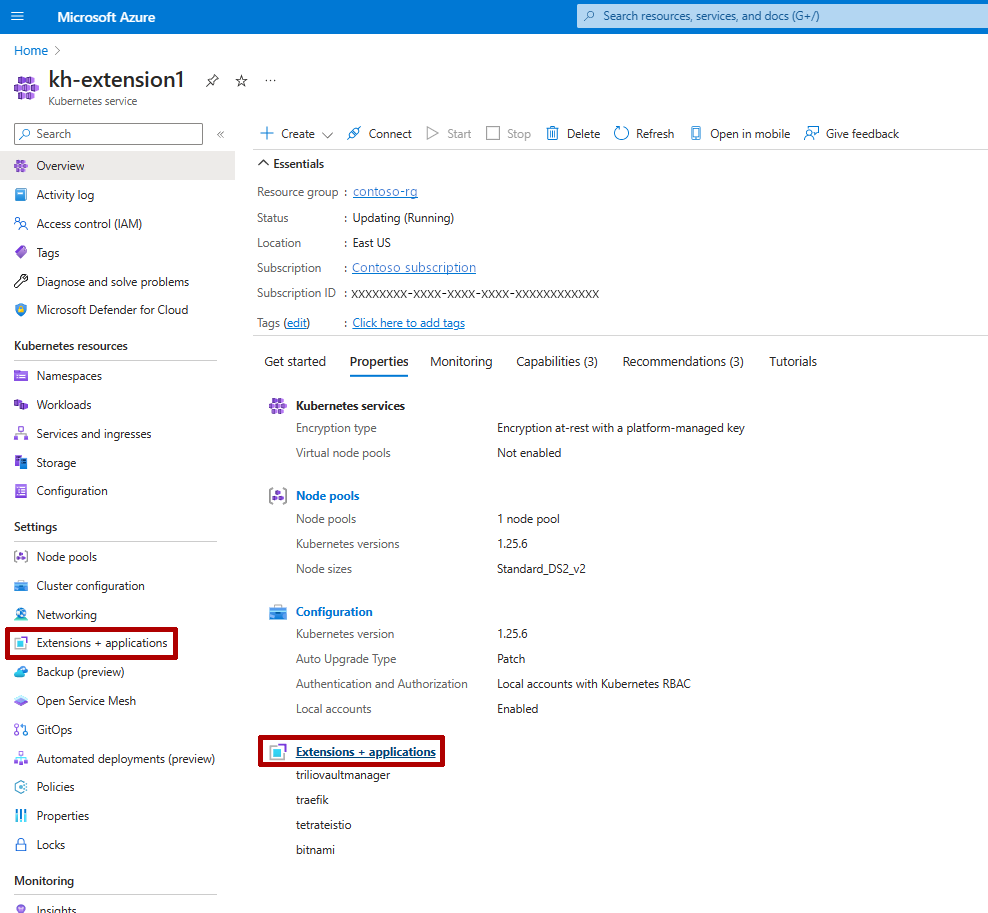
Die zuletzt installierten Erweiterungen werden aufgeführt:
Wählen Sie einen Erweiterungsnamen aus, um zu einer Eigenschaftenansicht zu navigieren, in der Sie automatische Upgrades deaktivieren, den Bereitstellungsstatus überprüfen, die Erweiterungsinstanz löschen oder die Konfigurationseinstellungen nach Bedarf ändern können.
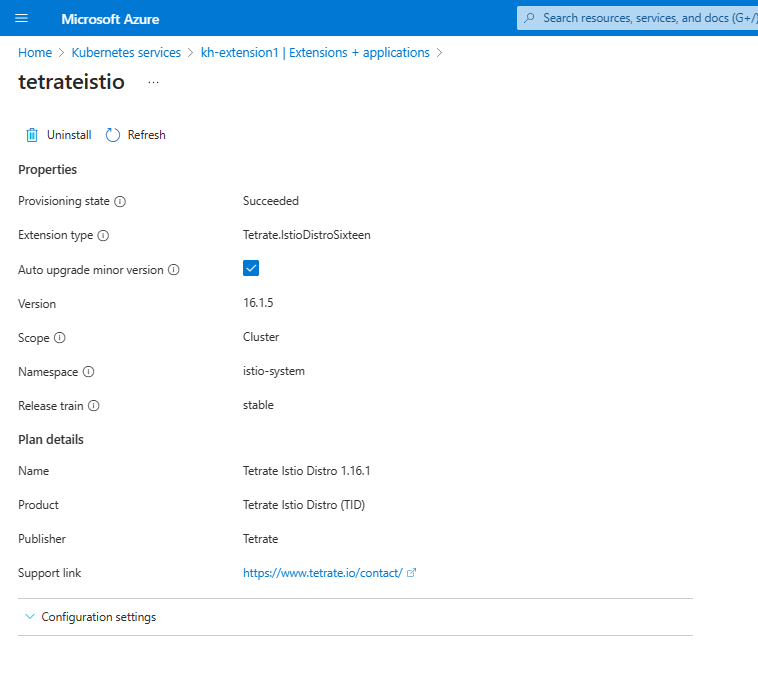
Zum Verwalten der Einstellungen ihrer installierten Erweiterung können Sie die Konfigurationseinstellungen bearbeiten:
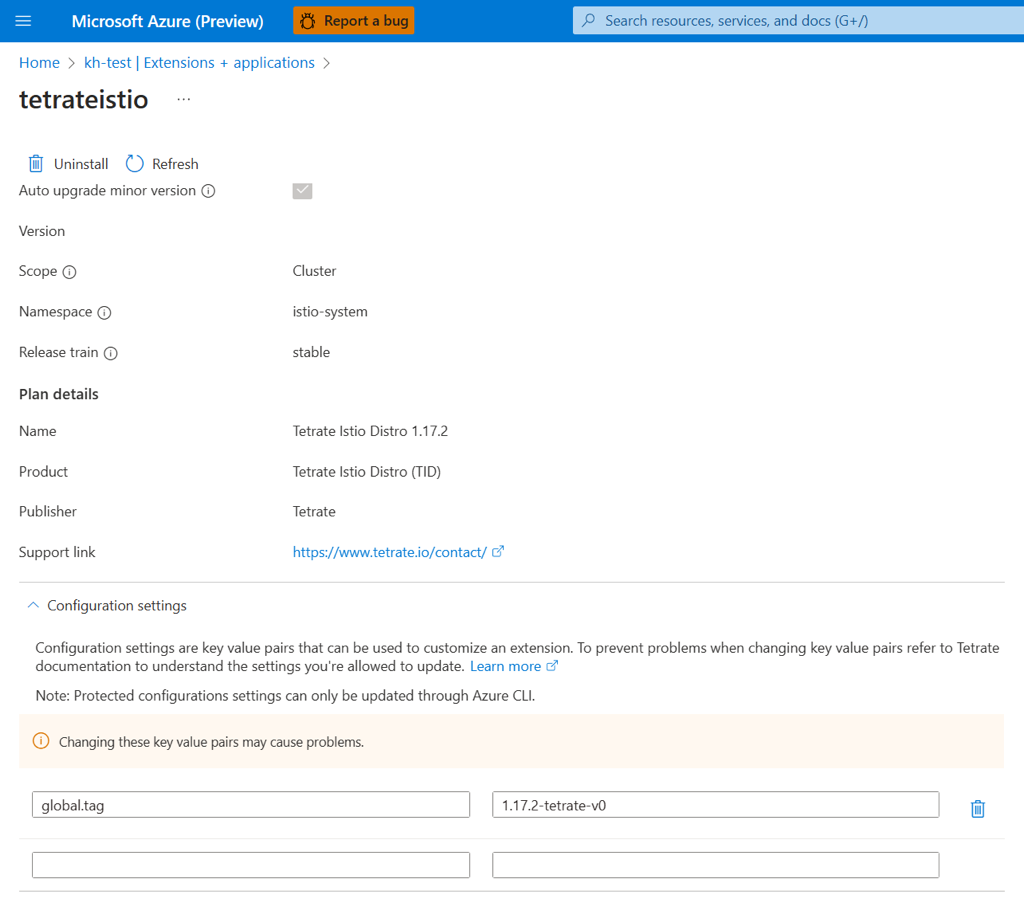
Überwachen von Abrechnungs- und Nutzungsinformationen
Gehen Sie folgendermaßen vor, um die Abrechnungs- und Nutzungsinformationen für das von Ihnen bereitgestellte Angebot zu überwachen:
Navigieren Sie im Azure-Portal zur Seite für die Ressourcengruppe Ihres Clusters.
Wählen Sie Kostenverwaltung>Kostenanalyse aus. Unter Produkt wird eine Kostenaufschlüsselung für den ausgewählten Plan angezeigt.
Entfernen eines Angebots
Sie können einen erworbenen Plan für ein Azure-Containerangebot löschen, indem Sie die Erweiterungsinstanz auf dem Cluster löschen.
Wählen Sie eine Anwendung und dann die Schaltfläche „Deinstallieren“ aus, um die Erweiterung aus Ihrem Cluster zu entfernen:
Problembehandlung
Wenn Probleme auftreten, lesen Sie die Checkliste zur Problembehandlung für fehlgeschlagene Bereitstellungen eines Kubernetes-Angebots.
Nächste Schritte
Erfahren Sie mehr über das Untersuchen und Analysieren von Kosten.
Erfahren Sie mehr über das programmgesteuerte Bereitstellen einer Kubernetes-Anwendung mithilfe der Azure CLI
Weitere Informationen zum Bereitstellen einer Kubernetes-Anwendung über eine ARM-Vorlage
Azure Kubernetes Service